Содержание
Безопасность и конфиденциальность становятся все более и более важными для понимания, однако кажется, что методы их понимания в действительности не применялись. Кроме того, ни один из них не имеет возможности легко управлять вашим компьютером таким образом, чтобы сделать его более безопасным и приватным. У нас есть много статей о MakeUseOf, которые помогут вам в этом, однако есть и инструмент безопасности браузера, который значительно упрощает этот процесс.
ClickClean — это ваше решение, и поэтому мы назвали его одним из лучших расширений безопасности Chrome для добавления в ваш браузер. Но ClickClean не только для Chrome — он также поддерживает Firefox (хотя и не так полно, как расширение Chrome). Поддерживаемые операционные системы: Windows, Mac и Linux.
Замечания: Хотя это расширение поддерживает Windows 8, Mac Linux, этот обзор охватывает только Windows 7 (при условии, что производительность похожа на Vista и XP).
СТОП! Я знаю, что ты собираешься делать. Вы собираетесь скачать это расширение безопасности браузера, не читая оставшуюся часть этой статьи и, конечно же, не проверяя параметры расширения. Вы должны настроить параметры до простого нажатия кнопок. В противном случае у вас не будет полной функциональности, и вы даже можете делать то, что не хотели делать. Даже если вы не читаете оставшуюся часть этой статьи, я не могу вас удержать от этого, однако мы будем очень признательны, если вы это сделаете.
Об установке
Если вам удобны следующие указания и установка расширений Chrome, вероятно, в этом нет ничего нового, хотя ClickClean включает в себя пару дополнительных шагов, которых не имеет среднее расширение Chrome. Если вы являетесь пользователем Firefox, вы можете пропустить этот раздел почти полностью — прочитайте хотя бы самую последнюю строку под названием Note.
Каждый раз, когда вы нажимаете кнопку «Добавить в Chrome» в Интернет-магазине, вам будет предложена вкладка, подобная приведенной ниже.
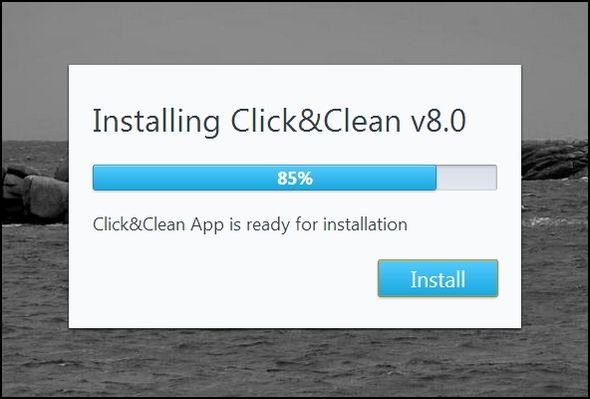
На самом деле никаких действий не требуется, кроме нажатия кнопки «Установить». С другой стороны, вам не нравится живописный фон? Я думал, что это был хороший выбор. Возможно, в нем есть подсознательное сообщение: «Это расширение отличается от всех остальных».
После того, как вы нажмете кнопку «Установить», вам будет предложено всплывающее окно «Добавить в Chrome».
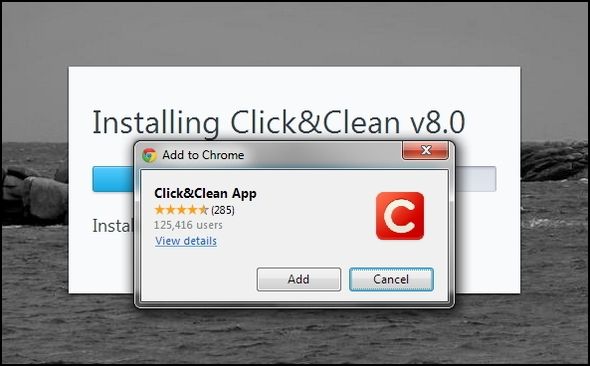
После этого вам будет предложено просмотреть краткое руководство по ClickClean. Не отказывайтесь от этого — здесь есть полезная информация. И из-за этого я не собираюсь включать большую часть этого в эту статью, в отличие от других статей, где мне, возможно, придется объяснить, как использовать расширение. Они отлично объясняют, как использовать ClickClean, так что воспользуйтесь этим.
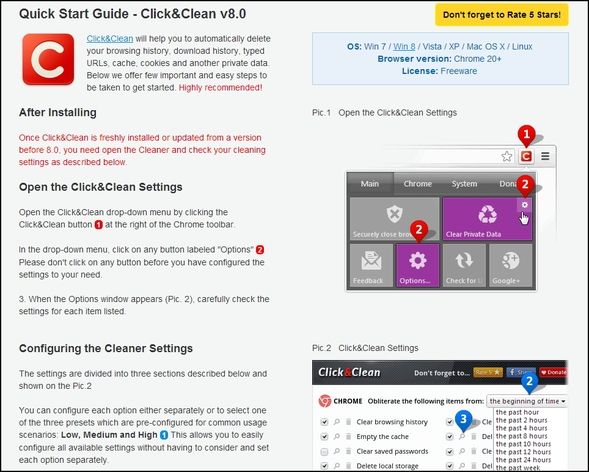
Кроме того, ответы на любые ваши вопросы могут быть быстрыми и тщательными. У меня действительно был один, и они хорошо ответили на вопрос ясно. Я пытался выяснить, почему не было дополнительных опций с расширением, когда некоторые страницы на их веб-сайте указывали на это (ссылки ведут на различные страницы на их веб-сайте, которые поддерживают мою заявку).
Похоже, что нет никаких связанных с расширением опций, которые доступны. Я рад предоставить скриншот. Я несколько озадачен тем, почему ссылка «Параметры» становится серой после щелчка правой кнопкой мыши на кнопке расширения. Это также даже не присутствует на странице расширений.
Оказывается, что эти страницы для предыдущих версий, и самая последняя версия была сделана с этими опциями в самом расширении, или удалены для простоты. Похоже, что в этом обновлении не было потеряно ни одной функциональности (хотя я не могу подтвердить, что это 100%).
Вот часть их ответа:
На самом деле, ClickClean v8.0 не имеет отдельной страницы только для параметров, поэтому мы просто не объявили страницу параметров в манифесте. В этом случае параметры отображаются серым цветом. Chrome использует этот подход для всех расширений и приложений, например, YouTube, Google Search и т. Д. Мы понимаем, что эта концепция может немного сбивать с толку, но на сегодняшний день мы получили только один отчет по этой проблеме.
Чтобы уточнить, расширение Chrome имеет дополнительные параметры, к ним больше нет доступа, если щелкнуть правой кнопкой мыши значок, а вместо этого в раскрывающемся меню.
Замечания: Это касается только Хром. Расширение Firefox делает есть окно настроек (на момент публикации).
Изменчивый, но все еще простой в использовании пользовательский интерфейс
Расширения Chrome и Firefox на самом деле сильно отличаются по своему пользовательскому интерфейсу.
Пользовательский интерфейс Chrome:
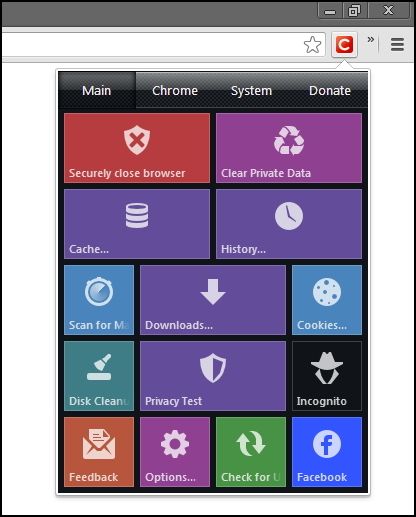
Пользовательский интерфейс Firefox:

Интерфейс ClickClean для Firefox довольно «нормальный» и соответствует вашим ожиданиям. Расширение Chrome, однако, удивило меня темой, напоминающей новый интерфейс Windows 8. Мне это не совсем нравится, и я поначалу был заинтригован мыслью о других доступных темах. Позже я узнал, что скиннинг — это функция, к которой вы обращались через Options — очевидно, она присутствовала только в предыдущих версиях, но мы уже прошли через это.
В общем и целом, «новый внешний вид Windows» не так уж и плох, и он делает расширение простым в использовании.
Что делает ClickClean Его ключевые особенности
В простейшей форме ClickClean поможет вам удалить историю просмотров и загрузок, набранные URL-адреса, кеш браузера и файлы cookie, а также другие личные данные.
Я хочу сделать еще одно упоминание о кратком руководстве по расширению Chrome. Там он рассказывает обо всех функциональных возможностях расширения и объясняет, как его использовать — повторять это здесь бесполезно. Вместо этого я покажу пару ключевых функций.
Взгляд на особенности в Firefox
Нажмите кнопку Main, чтобы очистить Очистить все
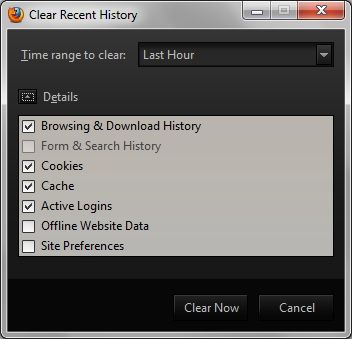
Здесь вы можете очистить историю просмотра и загрузки, форму история поиска, файлы cookie, кэш, активные входы в систему, данные офлайн-сайта и настройки сайта. Вы также можете указать диапазон времени, который включает в себя последний час, два часа, четыре часа, сегодня и все. Будь осторожен — я не думаю, что мне нужно объяснять почему.
Дополнительные параметры в выпадающем меню
Первый вариант — Очистить данные просмотра, это та же команда, что и при нажатии основной кнопки. Остальное я пометил описаниями на картинке ниже.
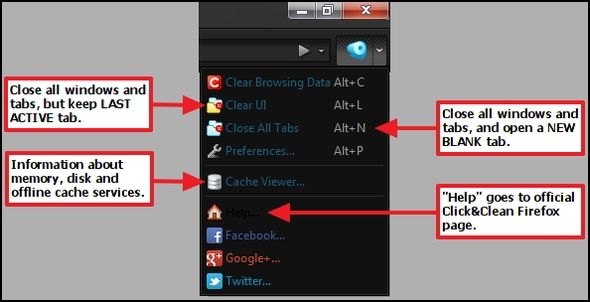
Вот пример того, что отображается при нажатии на Cache Viewer.

В дополнение к этим функциям доступны дополнительные параметры и настройки.
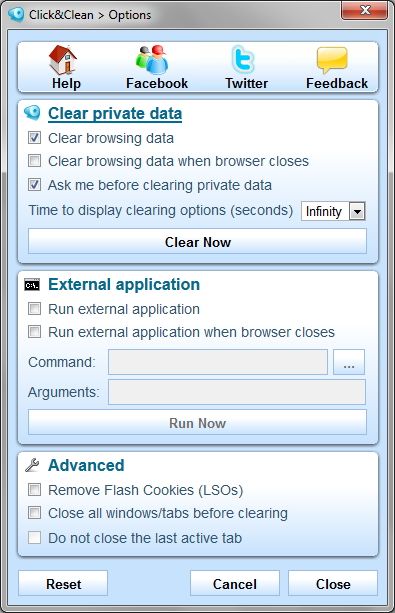
Обратите внимание, что Firefox имеет меньше функций, так как он не очень помогает очищать или защищать компьютер сам по себе, а лишь является инструментом для удаления ненужных файлов браузера.
Взгляд на особенности в Chrome
Ниже приведено изображение из Интернет-магазина Chrome, которое хорошо помечает каждую функцию.

Есть две другие вкладки, Chrome и System, обе из которых являются просто кнопками для более простого доступа к инструментам или страницам.
Например, на изображении ниже вы можете увидеть вкладку Chrome, расширенную такими кнопками, как плагины, расширения, эксперименты, история и т. Д. Большинство из них — просто средство простого доступа к различным страницам, которые Chrome не обязательно делает реальными. легкий доступ к.
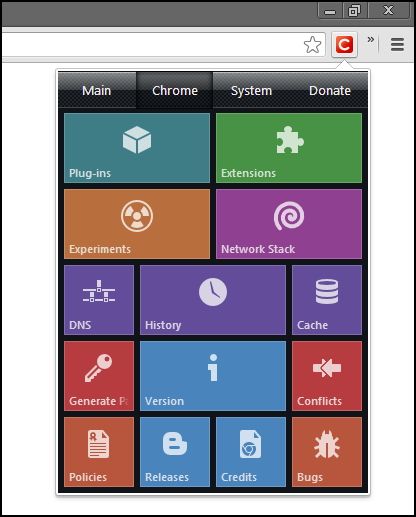
Однако есть две кнопки, которые имеют дополнительные функции: кэш и генерация паролей.
Cache открывает Cache Viewer, который позволяет вам просматривать и управлять кешем в вашем браузере.
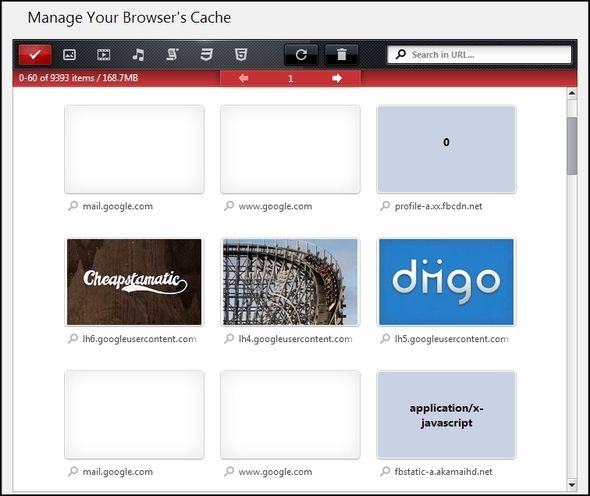
Есть кнопки для просмотра всех типов, а также определенных типов, таких как изображения, видео, музыка, скрипты, CSS и HTML. Также есть поле поиска для поиска определенного URL.
Помимо менеджера кеша, на странице также есть объяснение, что такое кеш, как работает Cache Viewer, и юридическая справка.
Вкладка «Система» — это просто источник для удобного запуска системных приложений и окон по умолчанию (в данном случае Windows) прямо из браузера.
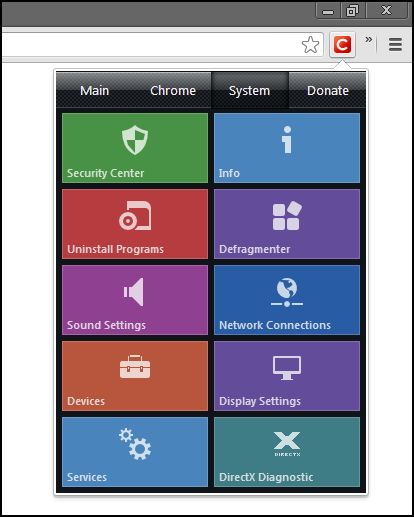
Конечно, есть варианты с помощью кнопки на вкладке «Главная». ClickClean настоятельно рекомендуем что вы исследуете и настраиваете их перед использованием расширения.
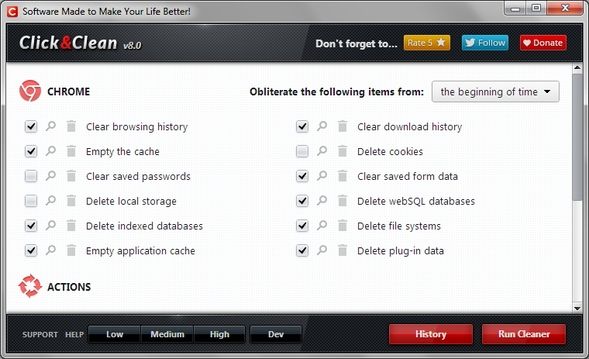
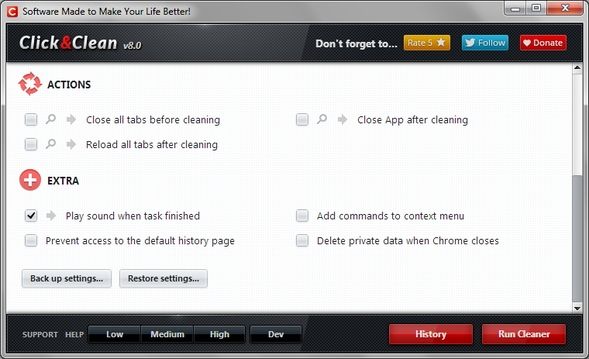
Заключение
Как вы можете сказать, ClickClean очень тщательный и, безусловно, имеет положительную репутацию. Руководство отображает это, а также их быстрые ответы. Мы в MakeUseOf настоятельно рекомендуем это расширение и знаем, что оно повысит ценность вашего браузера и работы с компьютером, а также поможет вам быть в большей безопасности. Тем не менее, я не думаю, что кто-либо будет утверждать, что одно только это расширение может защитить ваш компьютер. Есть несколько отличных и бесплатных антивирусных программ и программ поддержки, доступных для использования в дополнение.
Вы используете ClickClean? Мы будем рады услышать отзывы некоторых пользователей и читателей MakeUseOf! Если у вас есть какие-либо другие мысли о ClickClean, они тоже приветствуются! И помните, что на любые вопросы об этом расширении могут легко ответить разработчики ClickClean, с которыми вы можете связаться через их страницу контактов, Facebook, Twitter, страницы Google+ и канал YouTube.
Получить ClickClean для Chrome:
Официальная страница ClickClean For Chrome
ClickClean в интернет-магазине Chrome
Получить ClickClean для Firefox:
Официальная страница ClickClean для Firefox
ClickClean на странице дополнений Firefox [больше не доступно]